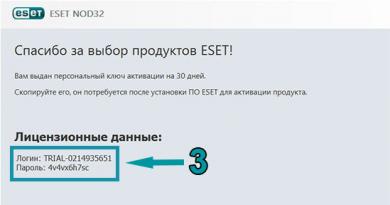Cilat mendoni se duhet të jenë dimensionet e Kornizës në këtë rast? Është e qartë se linja e dytë do të ketë patjetër një lartësi prej 100 pikselësh. Por si do të ndahet hapësira e mbetur e lartësisë midis rreshtit të tretë dhe të parë?
Është shumë e thjeshtë të numërosh - mjafton të shtosh katër (4*) me dy (2 *) dhe pjesëtoje me këtë emërues (kujtoni thyesat nga programi shkollor) dy dhe katër. ato. marrim se kolona e parë me kornizë do të zërë një të tretën e hapësirës së mbetur në lartësi, dhe kolona e tretë do të zërë dy të tretat. Ose, me fjalë të tjera, i treti do të jetë dy herë më i lartë se i pari:
Ju mund të përdorni të tre mënyrat për të madhësisë së dritareve të kornizës në një atribut të vetëm, për shembull: